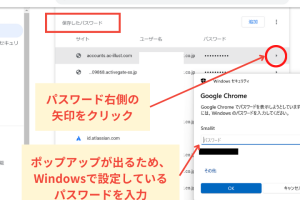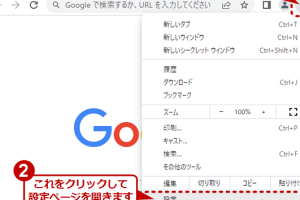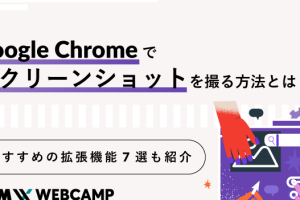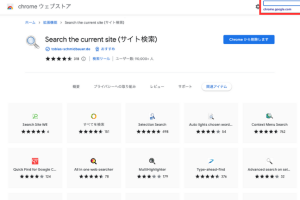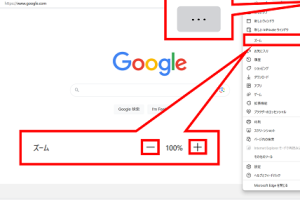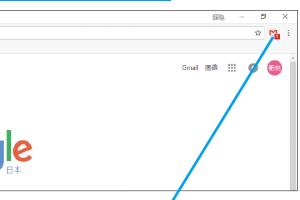Google Chromeでリンク先を新しいタブで簡単に表示する方法

Google Chromeを使用していると、リンク先のページを新しいタブで開きたい場面が頻繁にあります。毎回マウス操作で新しいタブを開くのは手間がかかり、作業効率を低下させる原因となります。本記事では、を紹介します。ショートカットキーやブラウザの設定を活用することで、よりスムーズにブラウジングできるようになります。初心者から上級者まで、必見の情報が満載です。効率的なブラウジングを実現しましょう。新しいタブでの表示方法をマスターしましょう。
Google Chromeでリンクを新しいタブで開くための基本設定
Google Chromeを使用している際に、リンク先を新しいタブで表示したい場合があります。例えば、複数のページを同時に閲覧したいときや、元のページに戻りやすいようにしたいときなどです。このような場合に便利なのが、リンクを新しいタブで開く機能です。
マウス操作でリンクを新しいタブで開く方法
マウスを使用してリンクを新しいタブで開くには、いくつかの方法があります。マウスのホイールボタンを使用する方法が一般的です。リンクをマウスのホイールボタンでクリックすると、新しいタブでリンク先が開きます。
- リンクをマウスのホイールボタンでクリックします。
- 新しいタブが開き、リンク先のページが表示されます。
- 元のタブに戻るには、タブをクリックするだけです。
キーボード操作でリンクを新しいタブで開く方法
キーボードを使用してリンクを新しいタブで開くこともできます。Ctrlキーを押しながらリンクをクリックすると、新しいタブでリンク先が開きます。
- Ctrlキーを押します。
- リンクをクリックします。
- 新しいタブが開き、リンク先のページが表示されます。
リンクを新しいタブで開くためのChromeの設定
Chromeの設定を変更することで、リンクを新しいタブで開く動作を変更することができます。ただし、デフォルトの設定では、リンクを新しいタブで開くための特別な設定は必要ありません。
拡張機能を使用してリンクを新しいタブで開く
Chromeの拡張機能を使用することで、リンクを新しいタブで開く機能をさらに強化することができます。例えば、特定のリンクを自動的に新しいタブで開くように設定することができます。
- Chromeの拡張機能を検索します。
- リンクを新しいタブで開くための拡張機能をインストールします。
- 拡張機能の設定を行います。
リンクを新しいタブで開く際の注意点
リンクを新しいタブで開く際には、いくつか注意点があります。例えば、ポップアップブロックの設定によっては、リンクが新しいタブで開かない場合があります。
- ポップアップブロックの設定を確認します。
- 必要に応じて、ポップアップブロックの設定を変更します。
- リンクを新しいタブで開くことができるようになります。
詳細情報
Google Chromeでリンクを新しいタブで開く方法は?
Google Chromeでは、リンクを右クリックして「新しいタブで開く」を選択することで、簡単に新しいタブで表示できます。また、Ctrlキー(またはCommandキー)を押しながらリンクをクリックすることでも新しいタブで開くことができます。
リンクを新しいタブで自動的に開く設定は可能?
残念ながら、Google Chromeの標準設定では、リンクを新しいタブで自動的に開くことはできません。しかし、拡張機能を利用することで、この機能を実現できる場合があります。
新しいタブで開くリンクを特定のサイトだけに限定する方法は?
特定のサイトのリンクだけを新しいタブで開きたい場合は、そのサイトのHTMLソースコードを編集するか、またはユーザースクリプトを利用する必要があります。
Google Chromeで新しいタブを開くショートカットキーは?
Google Chromeで新しいタブを開くショートカットキーは、Ctrl+T(またはCommand+T)です。このショートカットキーを使うことで、素早く新しいタブを開くことができます。